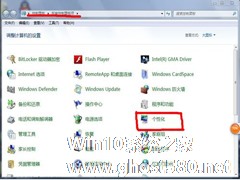-
Win7将任务栏移至屏幕右边且自动隐藏的方法
- 时间:2024-11-15 10:57:29
大家好,今天Win10系统之家小编给大家分享「Win7将任务栏移至屏幕右边且自动隐藏的方法」的知识,如果能碰巧解决你现在面临的问题,记得收藏本站或分享给你的好友们哟~,现在开始吧!
通常情况下,系统的任务栏都是设置在底部。每个用户都有自己的操作习惯,任务栏除了可以设置在底部,也可设置在右边。部分用户可能会觉得设置在右侧的任务栏会影响操作。下面小编就教大家在Win7系统中将任务栏移至屏幕右侧且自动隐藏的方法。
1.首先,需要将鼠标移动到下方任务栏窗口位置,然后在窗口中随意的找一个空白处点击鼠标右键,在弹出来的菜单中,选择其中的属性选项。
2.接下来,屏幕中就会弹出窗口,也就是任务栏和开始菜单属性窗口,在打开的窗口中找到屏幕上的任务栏位置这一项,然后在后面的状态中设置为右侧,接下来,在上方的任务栏外观这里勾选“自动隐藏任务栏“,最后点击确定保存设置即可。

上述就是在Win7系统中将任务栏移至屏幕右侧且自动隐藏的方法,使用上述方法不仅可以将任务栏移至右侧也可设置到其他方位,用户可以根据自己的操作习惯进行设置。
以上就是关于「Win7将任务栏移至屏幕右边且自动隐藏的方法」的全部内容,本文讲解到这里啦,希望对大家有所帮助。如果你还想了解更多这方面的信息,记得收藏关注本站~
本②文♂来源Win10系统之家,转载请联系网站管理人员!
相关文章
-

通常情况下,系统的任务栏都是设置在底部。每个用户都有自己的操作习惯,任务栏除了可以设置在底部,也可设置在右边。部分用户可能会觉得设置在右侧的任务栏会影响操作。下面小编就教大家在Win7系统中将任务栏移至屏幕右侧且自动隐藏的方法。
1.首先,需要将鼠标移动到下方任务栏窗口位置,然后在窗口中随意的找一个空白处点击鼠标右键,在弹出来的菜单中,选择其中的属性选项。
2... -

从最初的DOS、win95、win98、winxp以及vista再到现在的Windows7,用户经历了很多次的系统变革,而微软的每一次系统变革都会影响很多用户的选择,不过自从WIN7推出后,WIN7是备受用户喜欢,成为很多用户的首选.而win7作为一个新的系统,很多用户对于系统的很多功能并不是很了解,导致很多用户并不能体验Win7的功能便携和强大功能.今天就为大家讲解的将常用软件都放... -

据了解,WIN7还增加了一个功能,你可以锁定到任务栏上的快捷方式,我们经常使用的软件,就变得很方便。我也特别喜欢WIN7提供这个功能,它可以改变我的习惯!那么如何使用这个新功能的Windows7.其实我们有更好的选择,这是程序在任务栏上的照片。
程序图标,将其拖动到任务栏,然后松开的软件图标出现在任务栏上,你可以看到,如果你要删除的图标,它可以直接拖动任务...
-
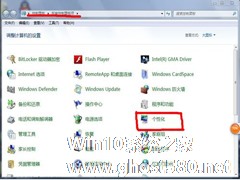
有些用户不喜欢Win7任务栏的颜色,想要换种自己喜欢的,该怎么做呢?现在小编就和大家一起分享修改Win7任务栏颜色的方法吧。
方法/步骤
首先打开“控制面板”,找到“个性化”,如下图所示
接上步骤,打开“个性化”,如下图,找到“窗口颜色”
3接上步骤,点开“窗口颜色